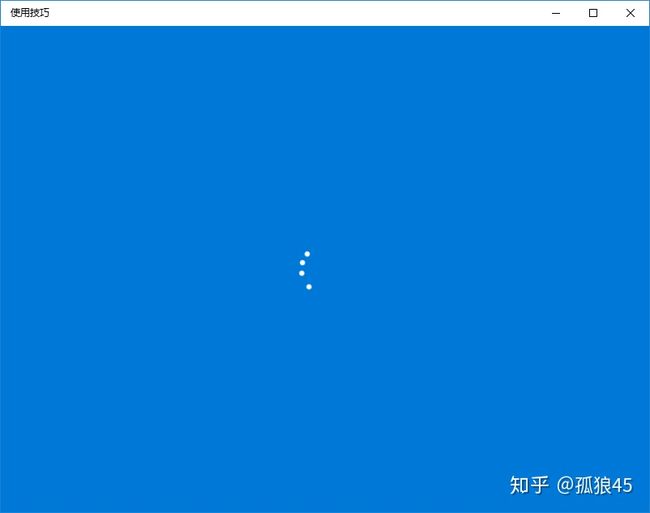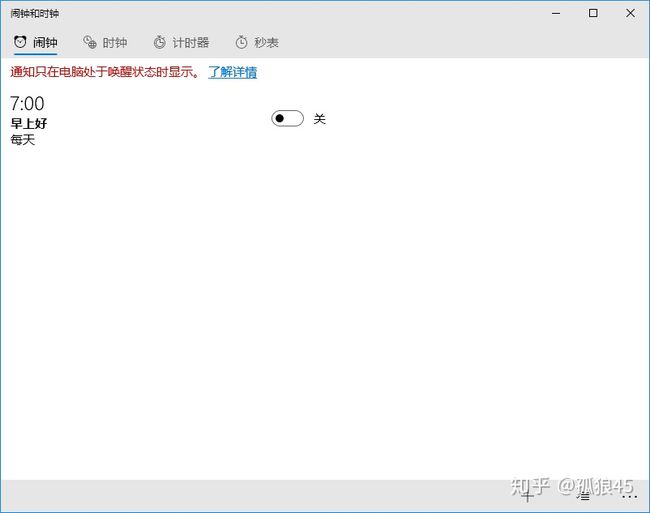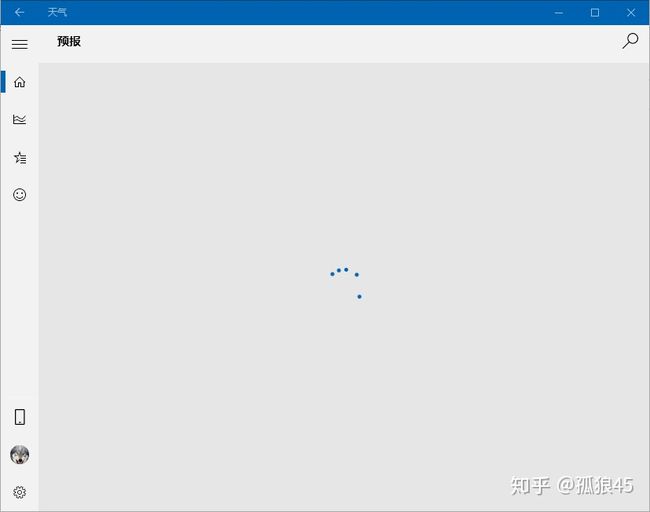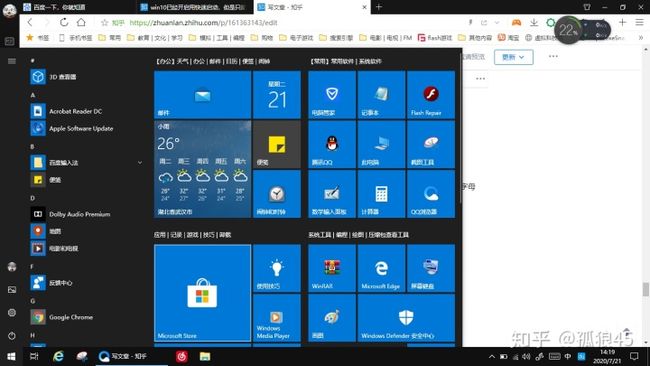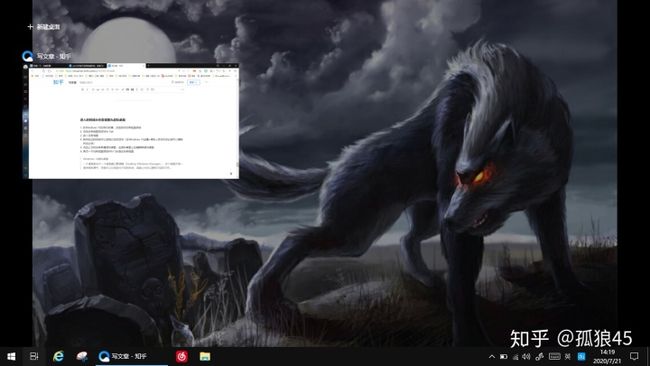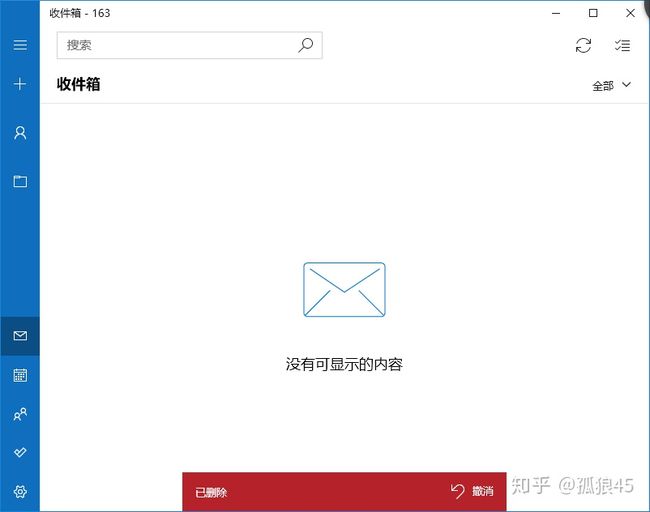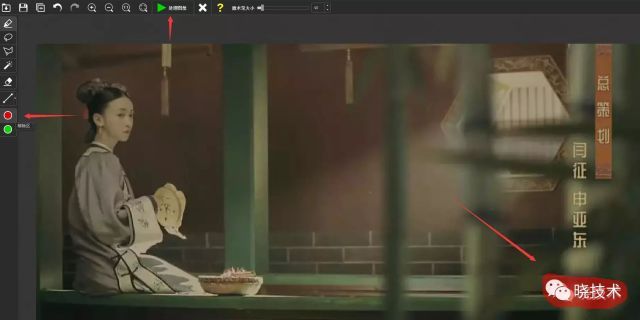windows启动管理器_【指南】Windows操作技巧集合(欢迎在评论区补充)
操作提示:由于本文内容较多,可以按Ctrl F或长按点击搜索寻找想要看的内容
请搜索关键词:
【基础操作】
- 打开文件 | 任务管理器 | 开始菜单 | 快捷键 | 邮件 | 电池 | 下载应用程序 | 网络
【其他操作】
- 权限 | 触摸板手势 | 多屏互动 | 磁贴 | 多显示器 | 唤醒设备 | 控制面板 | 快捷键
- 视频剪辑 | 反馈问题 | 使用技巧 | 日历&新建事件 | 闹钟 | 天气 | 地图 | 时间线&任务视图
- 虚拟桌面 | 投影仪
【电脑维修与保养】
电池 | 显示器 | 键盘 | 鼠标 | 网络 | 缺少组件报错 | 硬件故障 | 系统错误代码
【内容来自网络的其他电脑使用技巧合集】
- ... ...
打开文件&运行程序&文件属性
- 双击桌面上的图标,或按Win E进入文件资源管理器
- 双击图标打开中间的内容
- 单击打开左边的内容
- 在文件浏览界面选择文件,右键,属性。这里设置文件属性
管理软件权限
- 在Windows 10设置>隐私管理权限
- 在Windows 10设置>应用,点击允许安装任何来源的或者只允许安装来自Microsoft Store的应用
使用触摸板手势
在Windows 10设置>设备>触摸板调整触摸板手势
进入任务管理器
- Win X>T>Enter
- 在任务栏右键,任务管理器
- 按Ctrl Alt Delete,点击任务管理器
- 在网上搜索取消禁用任务管理器的代码,按提示操作
显示开始菜单
- Win
- Ctrl Esc
点击左下角的开始菜单
在控制面板更改网洛设置
Win X>W>Enter>更改适配器选项>点击任意一个可用的适配器>更改此连接的设置>Internet协议版本4>手动修改为自动即可手动连接本地的网络
用Windows 10照片完成视频剪辑工作
- 下载Windows 10照片
- 在视频文件上右键>打开方式>Windows 10照片>(右上角)编辑>视频剪辑
修复网络
- Internet Explorer>设置(齿轮图标)>Internet选项>高级>勾选TLS 1.0 2.0 SSL
- 在控制面板>网络>适配器选项>能用的适配器>更改此连接的设置>Internet协议版本 4>自动*2
- 点开疑难解答,点网络诊断
- 下载腾讯电脑管家>点击工具箱>网络修复
没浏览器的上网方法
- 在文件资源管理器的地址栏输入http://www.baidu.com,用户名administrator,密码admin,点确定,会提示下载浏览器,并显示“下载”按钮或跳转到可以下载浏览器的地方等
- 按Win R>输入cmd并按Enter>ftp open www.baidu.com或telnet www.baidu.com
- 在Microsoft Store下载浏览器
- 用QQ或微信发送网址http://www.baidu.com,点网址
- 按Win R,输入http://www.baidu.com并按Enter
修复投影仪画面变色现象
- 检查清晰度是否为默认值(一般是1024768或1320*768),投影仪菜单>图像>对比度0。如果不是就这样设置
- 检查串口线是否完好(完好的能过滤多余的红光、绿光等)
- 调高显示器的亮度
打开文件资源管理器
- 按Win E
- 按Win R>输入explorer
打开命令提示符(打开MS-DOS操作系统)
按Win R>输入cmd或command
打开屏幕键盘
- 按Win R输入osk
- 在任务栏右键>点击屏幕键盘
快速关闭窗口
- ALt F4
- Alt Space>C
选中Windows下拉菜单选项控件
Alt
依次选择界面上的Windows控件
Tab
文本编辑快捷键
- Ctrl C复制
- Ctrl V粘贴
- Ctrl Z撤销
- Ctrl A全选
- Ctrl F查找
- Ctrl H替换
- Ctrl G转到
- Ctrl B加粗
- Ctrl I斜体
- Ctrl U下划线
- Ctrl S保存
- Ctrl R刷新
- Ctrl Home光标到全文最开始
- Ctrl End光标到全文行尾
- Ctrl [字体变小
- Ctrl ]字体变大
- Ctrl -缩放小
- Ctrl +缩放大
- Shift Home从光标开始选到行首
- Shift End从光标开始选到行尾
- Home光标到行首
- End光标到行尾
- PageUp上一页
- PageDown下一页
- Backspace退格
- Enter确定/OK
- Insert开启关闭从光标开始替换插入模式
- Delete删除文件等对象
- F1帮助
- F2重命名
- F5刷新
- F10全屏
在无线网络环境里开启多屏互动功能
- DLNA设备支持屏幕镜像
- 在“安卓系统>下拉菜单>多屏互动”可以与附近的设备发送文件、投影画面。在安卓5.0以下的系统自带的多屏互动只支持在文件管理把声音和视频投影到电视机
- 远程协助、远程桌面软件可以实现在一台设别上远程操作另一台设备的功能
- Windows 10支持把正在显示的界面分享给附近的设备,包括Windows 10电脑,任意品牌的手机、平板电脑、网络电视机
连接到双显示器&第二块屏幕 | 多显示器
- 在电视机上选择信号源>VGA输入
- 连接另一台显示器到机箱
- 在Windows 10设置>设备>多显示器点击按钮检测并连接第二块显示器
用触摸板手势移动画面上的内容
两指向上向下滑动 = 页面滚动 | 放大图片或缩小图片
单击并立刻长按拖动 = 查看图片时移动画面
设置打开笔记本电脑的盖子后唤醒设备的方法
【无法唤醒设备的可能的原因】
- 软件禁用了电池、电源键、键盘、鼠标唤醒设备
- 软件拖慢了系统,导致唤醒功能有延迟
- 磁场传感器老化,感应不到开盖子和关盖子
【如何解决】
- 在控制面板>设备管理器,找到各种设备,在这些设备上右键,点属性,这里依次设置各自的属性
- 在腾讯电脑管家>工具箱>电脑诊所,输入“唤醒”,按Enter
更改电池设置
- 在控制面板>电源>电池>更改电源计划
- Windows 10:在任务栏右下角,点击电池图标,可以选择最常续航(省电)或者最佳性能(玩游戏、办公给力)
关闭Windows 10自动更新&手动下载Windows更新
在开始菜单>设置>更新>关闭Windows 10自动更新
在开始菜单>设置>更新>点击检查更新,等待一段时间,会显示可用更新或“您已经安装了最新版本”
从Microsoft Store下载应用程序
- 下载Microsoft Store
- 点开Microsoft Store,在最上方的搜索输入想要搜索的东西的名称
- 点开Microsoft Store,在上方的选项卡中选择一个类别,然后按合集点开软件
- 查看兼容情况和系统要求,再点下载
反馈Windows 10的问题或建议
- 下载Windows 10反馈中心
- 点开,点新建反馈,按提示输入内容和选择类别(不要选错,请按实际情况写),点确定或发送。
用“使用技巧”获得Windows 10的使用技巧
- 下载Windows 10使用技巧
- 点开始用技巧,按类别选择,点开查看技巧
在日历新建事件
- 下载Windows 10日历
- 打开日历,点击日期,新建一个将要做的事,输入名称和时间,点确定。
- 点开右下角的日期,也可以新建实践
这里可以展示、新建、删除某个特定日期要做的事,以免在工作、学习、生活等中遗漏。
用闹钟&定时器提醒自己
下载Windows 10闹钟和时钟
点开闹钟和时钟,可以设定闹钟
查看当地或其他地方的在今天和未来的天气
下载Windows 10天气
点开天气,可以查看天气的详细信息
创建&整理开始菜单磁贴
点开Windows 10开始菜单
点左侧的应用列表中的字母和#定位到应用的中文名和英文名等语言中的应用名称的首字母
拖动应用到右侧的空白区或在应用上右键,固定到开始菜单磁贴
拖动磁铁可以把它们拼到一组或多组,点击这一组磁贴的上方可以重命名这一组磁贴
进入时间线&任务视图&虚拟桌面
- 在Windows 10任务栏右键,点击显示任务视图按钮
- 点击任务视图或按Win Tab
- 进入任务视图
- 拖动右边的按钮可以浏览过去的活动(在Windows 10设置>隐私>活动历史记录可以清除历史记录)
- 点击上方的加号新建虚拟桌面,在虚拟桌面上右键删除虚拟桌面
- 再点一次任务视图或按Win Tab退出任务视图
Windows 10虚拟桌面
一个桌面相当于一个桌面窗口管理器(Desktop Windows Manager)。多个桌面共用一套系统和硬件,但是可以分别进行不同的活动,桌面上也可以摆放不同的文件。
进入任务管理器
- 按Ctrl Alt Delete,点任务管理器
- 在任务栏右键,点任务管理器
在性能选项卡查看硬件信息,在启动选项卡管理应用自启动的启动项... ...
进入邮箱&邮件
- 下载Windows 10邮件
- 点开Windows 10邮件
- 创建帐户后可以使用邮件的功能
开机失败了
请问,您的电脑出现了这些提示吗?
【Windows未正常启动】选择正常启动或安全模式等
【Windows崩溃了 | There is some error with... ...】检查硬件,可以打电话给修电脑的专业人士或电脑品牌的官方客服等询问如何解决
【crosoft Coporation Mico↘】直接拔电源或拔电池或长按电源键关机
【Windows 8:你的电脑需要维修保养】选择正常启动,进入系统桌面后,然后用开始>附件/管理工具>内存诊断或磁盘检测工具测试一下
【Battery】没电了。对于笔记本店那你来说,请插上电源,把笔记本电脑的电池充到5%~20%以上再按电源键开机
... ...百度上也有很多教程和资料等,仅供参考,最好打电话、留言询问专业人士或电脑品牌的客服等
快捷键
快捷键是用于键盘操作的功能。用一个键或按键组合和实现某种功能。
早期的电脑只支持键盘操作。到了鼠标和大屏电脑(15英寸)出现后,熟练掌握快捷键使得操作起来更快捷。
- Windows键
- 【Win】开始菜单(start menu)
- 【Win E】文件资源管理器(file explorer)
- 【Win R】运行(run)
- 【Win I】设置(Personal, I)
- 【Win W】Ink工作区(write)
- 【Win P】投影(projector)
- 【Win V】剪切板历史记录(pastel)
- 【Win D】显示/隐藏桌面(desktop)
- 【Win X】系统菜单
- 【Win T】选择任务栏
- 【Win B】选中“显示扩展图标”按钮
- 【Win S】搜索
- ==========
- 文字编辑
- 【Ctrl C】复制
- 【Ctrl V】粘贴
- 【Ctrl Z】撤销
- 【Ctrl A】全选
- 【Ctrl F】查找
- 【Ctrl G】转到
- 【Ctrl P】打印
- 【Ctrl Tab】设定本行为二级内容
- 【Ctrl Esc】显示开始菜单/任务视图
- 【Ctrl [】选中的文本字号变小
- 【Ctrl ]】选中的文本字号变大
- 【Shift】与其他移动光标键配合能选中一些文本或文件
- 【Backspace】退格(删除光标左边的一个字符)
- 【Delete】删除光标右边的一个字符/删除选中的文件或项
- ==========
- Windows控件
- 【Alt】选中Windows下拉菜单
- 【Alt Tab】切换窗口
- 【Tab】依次选择窗口内的Windows控件
- 【Enter】确定/选择
- 【Space】确定/选择
- 【Esc】退出全屏
- 【F11】全屏
- 【Ctrl Shift Fn F10】右键菜单
- ==========
- 光标移动
- 【Home】行首
- 【End】行尾
- 【Insert】开启/关闭插入替换模式
- 【PageUp】上一页
- 【PageDown】下一页
- 【←】左移一个字符
- 【→】右移一个字符
- 【↑】上一行
- 【↓下一行】
- 【Ctrl →】移动到右边空格后下一个单词左边
- 【Ctrl ←】移动到左边空格后上一个单词左边
- ==========
- Fn
- 【F1】帮助
- 【F2】在文件管理器选择文件后重命名
- 【F5】刷新
- 【F6】地址栏
电脑维修与保养
电池
电脑电池出现问题的解决方法jingyan.baidu.com显示器
电脑显示器几种常见故障www.sohu.com 液晶显示器有哪些常见故障 液晶显示器常见故障及维修方法product.pconline.com.cn键盘
电脑键盘失灵怎么办 三步教你解决问题【图文】product.pconline.com.cn 笔记本和台式机的电脑键盘失灵怎么办jingyan.baidu.com鼠标
电脑鼠标的常见故障及解决方法baijiahao.baidu.com 鼠标故障大全集合!精选解决方法超详细!www.xuexila.com网络
用腾讯电脑管家修复网络设置▼
用这个试试:腾讯电脑管家>工具箱>上网>网络修复(几乎一键修复,很方便)
下载腾讯电脑管家:
一键杀毒_盗号保护_垃圾清理_软件管理-腾讯电脑管家官网guanjia.qq.com更改适配器选项以连接本地网络▼
Win X>W>Enter>更改适配器选项>点击任意一个可用的适配器>更改此连接的设置>Internet协议版本4>手动修改为自动即可手动连接本地的网络
修复网络故障▼
- Internet Explorer>设置(齿轮图标)>Internet选项>高级>勾选TLS 1.0 2.0 SSL
- 在控制面板>网络>适配器选项>能用的适配器>更改此连接的设置>Internet协议版本 4>自动*2
- 点开疑难解答,点网络诊断
- 下载腾讯电脑管家>点击工具箱>网络修复
没有浏览器上网▼
- 在文件资源管理器的地址栏输入http://www.baidu.com,用户名administrator,密码admin,点确定,会提示下载浏览器,并显示“下载”按钮或跳转到可以下载浏览器的地方等
- 按Win R>输入cmd并按Enter>ftp open www.baidu.com或telnet www.baidu.com
- 在Microsoft Store下载浏览器
- 用QQ或微信发送网址http://www.baidu.com,点网址
- 按Win R,输入http://www.baidu.com并按Enter
缺少组件报错
程序提示缺少dll或ocx组件怎么办 注册组件方法jingyan.baidu.com硬件故障
教你解决电脑硬件设备的故障jingyan.baidu.com系统错误代码
Windows 系统错误代码大全blog.csdn.net内容来自网络的技巧合集
大白菜PE:安装win10原版系统后,没有进行这3项设置?难怪你的电脑越用越卡!zhuanlan.zhihu.com 你电脑上「最引以为豪」的软件是什么?www.zhihu.com 木子淇:推荐6个鲜为人知的黑科技网站zhuanlan.zhihu.com 没有后缀名的文件怎么打开?www.zhihu.com 有哪些好玩有趣,你舍不得分享给别人的网站?www.zhihu.com 道达网络货运平台:很全很实用 60个经典的电脑技巧zhuanlan.zhihu.com资料来源于网络。如有错误或侵权等,请联系我删除。